

Escrito por Adela D. Louie, Última actualización: 4 de diciembre de 2017
El historial de llamadas es tan importante para nosotros. ¿Pero qué pasa si fueron borrados por error? En este artículo, aprenderemos a recuperar registros de llamadas borrados de Oppo Phone.
Consejos:
Parte 1. El escenario que lleva a la pérdida de datos de un teléfono inteligente OPPOParte 2. ¿Es posible recuperar registros de llamadas borradas de teléfonos OPPO?Video Guide: Cómo recuperar el historial de llamadas borrado de OppoParte 3. Mejor guía - FoneDog Android Data Recovery Toolkit para Oppo Call History RecoveryParte 4. Sugerencias adicionales: Copia de seguridad y restauración del teléfono Oppo.Parte 5. Conclusión.
Hay muchas razones posibles para eliminar contenido importante de su teléfono inteligente OPPO:
Eliminación accidental - La eliminación accidental de archivos es una causa común de silencio detrás de las situaciones de pérdida de datos porque cuando se realizan otras tareas en el archivo seleccionado, esto ocurre inadvertidamente con solo presionar un botón de error en la opción de eliminación.
Formateo del teléfono Android - El formateo del teléfono Oppo también puede provocar la eliminación de todos los datos de la memoria externa o interna del teléfono Oppo.
Otras herramientas infectadas - La obtención de archivos y otro contenido de otras herramientas que están infectadas también puede afectar seriamente su teléfono OppO y puede provocar la corrupción de datos
El uso frecuente de sistemas de música del automóvil o reproductores multimedia locales y otros dispositivos adicionales pueden hacer que se borren sus datos importantes, por lo que es mejor tener cuidado de no conectar sus dispositivos OPPO con frecuencia.
En algunos casos, la fábrica que restablece el teléfono OPPO puede eliminar todos los archivos almacenados en el OPPO, a excepción de los archivos recién comprados.
Al igual que estos, hay muchas otras situaciones en las que el teléfono inteligente Oppo de Android pierde datos.

Si realiza una copia de seguridad de su historial de llamadas, entonces, por supuesto, puede recuperar el historial de llamadas desde la copia de seguridad de su dispositivo móvil Oppo. Pero a veces, cuando olvida hacer una copia de seguridad del registro de llamadas o la llamada reciente no ha sido respaldada, solo segundos antes de que se elimine el registro de llamadas, en este caso, puede usar un software de recuperación de datos de Android de terceros.
De hecho, al eliminar cualquier archivo o registro de llamadas del teléfono, los dispositivos como los teléfonos móviles solo marcan el espacio como libre, para que pueda agregarle nuevos datos. Por lo tanto, se recomienda que deje de usar su teléfono de inmediato para evitar sobrescribir los datos del registro de llamadas. Aplique inmediatamente la herramienta de recuperación de datos para Android, que lo ayudará a recuperar los datos eliminados del registro de llamadas de su teléfono o tableta Android.
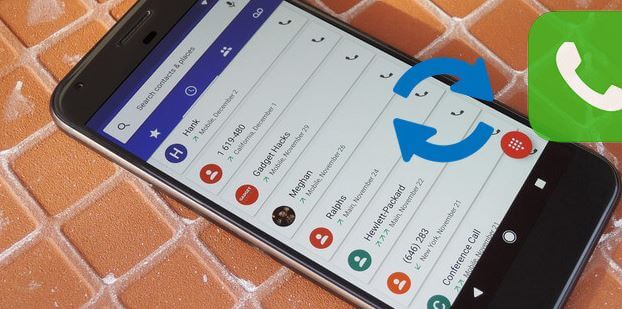
Puede simplemente restaurar los registros de llamadas borrados del dispositivo Oppo de forma rápida y segura haciendo clic en Video se muestra a continuación.
El historial de llamadas se considera la característica menos importante en nuestros dispositivos móviles. Es una característica que a veces ignoramos y otras puede ser molesta porque puede consumir su almacenamiento en su Dispositivo Oppo y por lo tanto, tendemos a eliminarlos solo para liberar espacio.
Pero, ¿qué sucede si se encuentra en una situación en la que estaba esperando una llamada de una persona especial que está lejos de usted y necesita que él / ella lo llame primero para que pueda guardar su nuevo número? Luego, finalmente recibió una llamada de esa persona después de esperar mucho tiempo. Sin embargo, cuando intenta acceder a los detalles de su registro de llamadas, borró por error su historial de llamadas de su teléfono. ¿Sabe cómo verificar el historial de llamadas de su dispositivo Oppo cuando no está seguro de si las eliminó?
Apuesto a que realmente puede ser muy desgarrador ¿verdad? Y estamos bastante seguros de que tenderá a encontrar la forma de recuperar el número de teléfono oppo. Puede que te estés volviendo loco ahora mismo porque realmente querrías recuperar los detalles de tu registro de llamadas oppo. Bueno, no! Tenemos la solución simple pero perfecta para recuperar el historial de llamadas borrado en Oppo. Esta solución se llama FoneDog Android Data Recovery Toolkit.

Restaurar el historial de llamadas de vuelta!
FoneDog Android Recovery Tool es un software en el que puedes utilizar para recuperar todos tus datos eliminados de tu dispositivo Android. También puede recuperar todos los registros de llamadas borrados de su dispositivo Oppo. Este software es compatible con más de 6000 + dispositivos Android que incluyen los recién lanzados.
Además, FoneDog Android Data Recovery Tool se puede descargar e instalar en tu computadora Mac o Windows. Este software es muy seguro de usar porque, durante todo el proceso de recuperación de los registros de llamadas de su dispositivo Oppo, no sobrescribirá otros datos importantes almacenados en su teléfono.
El indicador del Herramienta de recuperación de datos de Android iniciada por FoneDog también le permite obtener una vista previa de sus archivos antes de recuperarlos. También escanea directamente desde su dispositivo móvil y selecciona selectivamente sus archivos antes de recuperarlos. También es muy fácil de usar porque, con unos pocos clics, recuperas todos los registros de llamadas eliminados en un instante. Simplemente descargue el software e instálelo en su computadora Mac o Windows.
Aquí hay una descarga gratuita del software de recuperación de datos oppo, solo haga clic en Botón de descarga.
Descargar libre Descargar libre

Active la depuración de USB en su dispositivo Oppo. Así es cómo:
Android 2.3 o una versión anterior
Android 3.0 a 4.1
Android 4.2 a la versión más nueva

Consejos:
** FoneDog le pedirá que habilite la depuración de USB si esta es la primera vez que conecta su dispositivo a una computadora. Una vez que haya habilitado la depuración de USB, FoneDog detectará automáticamente su dispositivo Oppo
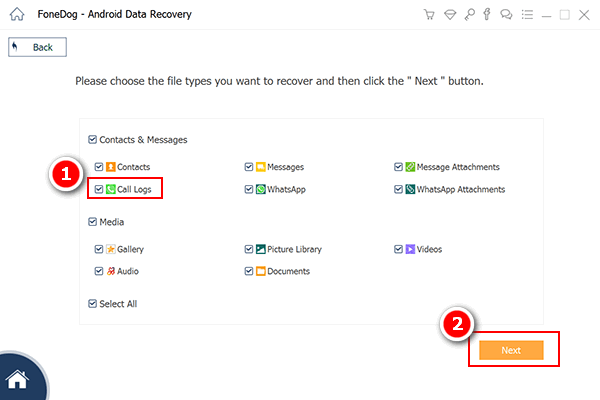
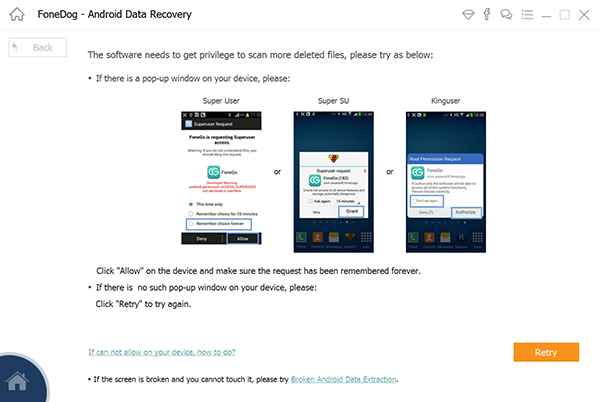
** En cada llamada, también se mostrarán los detalles. Indicó la hora, fecha y número de esa llamada que recibió, omitió y realizó.
Lea también
Cómo recuperar contactos perdidos de Android
Cómo ver los mensajes de texto eliminados gratis en Android
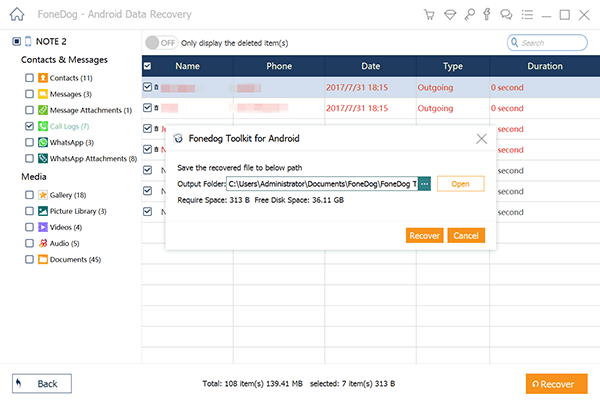
¡Nunca olvides guardar! Eventualmente, necesitará esta información, por lo que es mejor guardarla correctamente en su teléfono. Aquí algunos otros consejos para ti.
Para lidiar con la pérdida de datos, puede usar el kit de herramientas FoneDog, la copia de seguridad de datos de Android y restaurar el programa para hacer una copia de seguridad y restaurar los datos móviles de Oppo a la PC. Le permite realizar copias de seguridad de todo tipo de datos, como registros de llamadas, imágenes de archivos, videos, audio, contactos, mensajes de texto, contactos y otros datos. Aquí hay una comprensión paso a paso de ¿Cómo funciona Android Backup and Restore para el dispositivo Oppo?.
Nunca olvide hacer una copia de seguridad de sus datos en su dispositivo móvil. Puede hacer una copia de seguridad de sus datos con su cuenta de Google. Simplemente sincronícelos y si alguna vez experimenta la pérdida de algunos de sus datos de su dispositivo móvil, puede recuperarlos fácilmente con su copia de seguridad.FoneDog Android Data Recovery Tool realmente recuperó sus registros de llamadas eliminados de su dispositivo Oppo. Realmente le dará una tasa de éxito del 100% en la recuperación de todos sus datos eliminados.
El Kit de herramientas de recuperación de datos de FoneDog para Android no solo recupera los registros de llamadas eliminados, sino que también puede recuperar otros datos como sus contactos, mensajes de texto, videos, fotos, WhatsApp y más. No solo funciona en su dispositivo Oppo, sino que también es compatible con todos los dispositivos Android, incluidos los recién lanzados. Además, también es compatible con tu computadora Mac o Windows. Es por eso que la compatibilidad no es un problema para FoneDog. También es muy seguro de usar porque protege sus datos porque FoneDog le da importancia a su privacidad.
Comentario
Comentario
Android de Recuperación de Datos
Restaurar archivos borrados de un teléfono Android o tablet a.
descarga gratuita descarga gratuitaHistorias de personas
/
InteresanteOPACO
/
SIMPLEDificil
Gracias. Aquí tienes tu elección:
Excellent
Comentarios: 4.6 / 5 (Basado en: 100 El número de comentarios)